Как запретить пользователям удалять диагностические данные в Windows 11/10
Хотя Microsoft собирает диагностические данные с вашего компьютера, при желании их можно удалить. Если вы не хотите разрешать другим пользователям удалять диагностические данные в Windows 11/10 , вы можете настроить значение групповой политики(Group Policy) или реестра(Registry) . Вот как вы можете отключить или сделать серым параметр « Удалить (Delete ) » в разделе « Privacy > Diagnostics и обратная связь » на панели « Параметры Windows(Windows Settings) ».
(Delete)Переключатель « Удалить диагностические данные» неактивен

Прошло много времени с тех пор, как Microsoft раскрывала подробности о собираемых ею телеметрических и диагностических данных. Еще до этого Microsoft собирала различную информацию с вашего компьютера. Также можно включить Средство просмотра диагностических данных и проверить, какие данные были собраны. Однако, если вы не хотите, чтобы другие пользователи удаляли всю информацию , собранную Microsoft по каким-либо причинам, вот как вы можете изменить этот параметр.(Microsoft)
Запретить пользователям удалять диагностические данные с помощью групповой политики(Group Policy)

Чтобы разрешить или запретить пользователям удалять диагностические данные с помощью групповой политики(Group Policy) , выполните следующие действия.
- Нажмите Win+R , чтобы открыть диалоговое окно «Выполнить».
- Введите gpedit.msc и нажмите кнопку Enter .
- Перейдите в раздел Сбор данных и предварительный просмотр сборок(Data Collection and Preview Builds) в конфигурации компьютера(Computer Configuration) .
- Дважды щелкните параметр « Отключить удаление диагностических данных(Disable deleting diagnostic data) ».
- Выберите параметр « Включено(Enabled) ».
- Нажмите кнопку ОК(OK) .
Чтобы начать, нажмите Win+R , введите gpedit.msc и нажмите кнопку Enter , чтобы открыть редактор локальной групповой политики(Local Group Policy Editor) . Затем перейдите по этому пути:
Computer Configuration > Administrative Templates > Windows Components > Data Collection и предварительные сборки(Preview Builds)
Дважды щелкните параметр « Отключить удаление диагностических данных (Disable deleting diagnostic data ) » и выберите параметр « Включено (Enabled ) ».
Нажмите кнопку ОК (OK ) , чтобы сохранить изменение.
Запретить(Block) пользователям удалять диагностические данные с помощью реестра
Чтобы разрешить или запретить пользователям удалять диагностические данные с помощью реестра(Registry) , выполните следующие действия.
- Нажмите Win+R , чтобы открыть окно «Выполнить».
- Введите regedit и нажмите кнопку Enter .
- Нажмите « Да(Yes) ».
- Перейдите к DataCollection в HKEY_LOCAL_MACHINE .
- Щелкните его правой кнопкой мыши и выберите « New > DWORD (32-bit) Value .
- Назовите его DisableDeviceDelete .
- Дважды щелкните по нему, чтобы установить значение(Value) данных как 1 .
- Нажмите кнопку ОК(OK) .
Сначала нажмите Win+R , введите regedit, нажмите кнопку « Ввод (Enter ) » и выберите « Да (Yes ) », чтобы открыть редактор реестра(Registry Editor) на вашем компьютере. После этого перейдите по этому пути:
HKEY_LOCAL_MACHINE\SOFTWARE\Policies\Microsoft\Windows\DataCollection
Щелкните правой кнопкой мыши DataCollection > New > DWORD (32-bit) Value и назовите его DisableDeviceDelete .
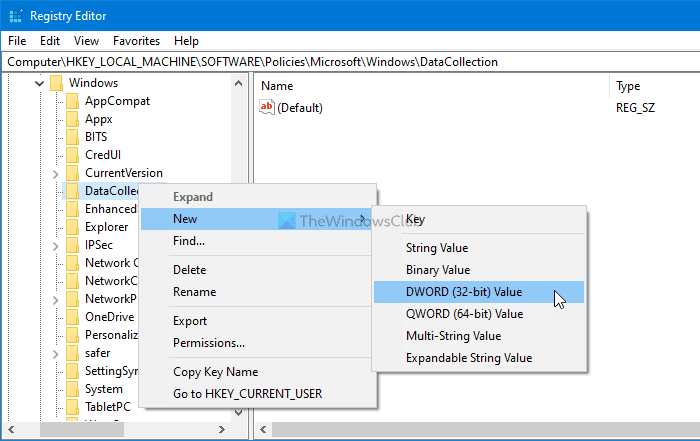
Дважды щелкните это значение REG_DWORD и установите для параметра Значение(Value) значение 1 .
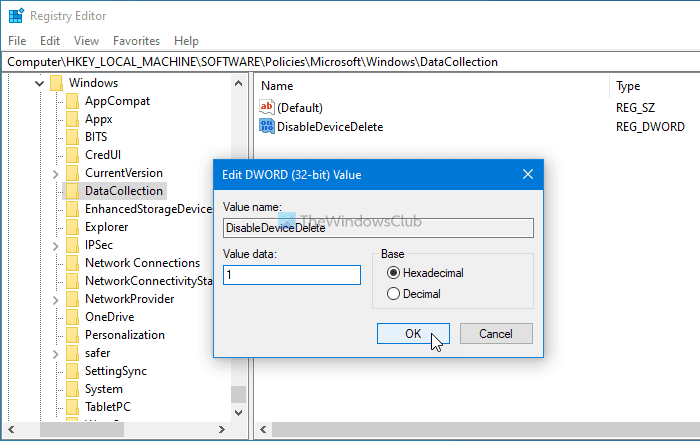
Нажмите кнопку ОК (OK ) , чтобы сохранить изменение.
Примечание. (Note: ) Если один из пользователей использует учетную запись Майкрософт(Microsoft) , невозможно запретить пользователям удалять диагностические данные, поскольку он/она может удалить их с панели конфиденциальности своей учетной записи Майкрософт . (Microsoft)Однако, если все пользователи используют локальную учетную запись, это руководство поможет.
Надеюсь, этот урок помог.
Related posts
Как добавить Group Policy Editor на Windows 10 Home Edition
Как включить или отключить Win32 Long Paths на Windows 10
Delete Старые пользовательские профили и файлы автоматически в Windows 10
Как отключить Picture Password Sign-In option в Windows 10
Как отслеживать User Activity в WorkGroup Mode на Windows 11/10
Access Local User and Group Management в Windows 10 Home
Как заблокировать все настройки Taskbar в Windows 10
Customize Ctrl+Alt+Del Screen с использованием Group Policy or Registry в Windows
Как включить или Disable or Application Isolation feature в Windows 10
Изменить Delivery Optimization Cache Drive для Windows Updates
Fix KERNEL DATA INPAGE ERROR (Msis.SYS) в Windows 10
Turn Выкл. Дисплей недавних записей поиска в File Explorer в Windows 11/10
Best Laptop Battery Test software & Diagnostic tools для Windows 10
Ошибка при открытии local Group Policy Editor в Windows 10
Отключить Delivery Optimization через Group Policy or Registry Editor
Включить или отключить Fast Logon Optimization в Windows 10
Перенаправляющие сайты из IE к Microsoft Edge с использованием Group Policy в Windows 10
disc burner не была найдена ошибка в Windows 11/10
Prevent installation Programs от съемного Media Source
Limit Reservable Bandwidth Setting в Windows 10
